win10系统更新后不能联网的两种处理方法
网络对于人们的工作和生活都有特别大的影响,大家开机后第一件事情就是连接网络上网。近期,许多网友反馈说自己win10电脑更新后不能联网,之前都好好的,怎么回事?这可能是因为电脑更新之后网络设置出现问题,又或者电源和睡眠的设置发生了一些改变。不管什么原因,大家往下看看解决方法。第一种方法:
检查是否自己的wifi没有打开,或者是开启了飞行模式。
第二种方法:
1.快捷键【Win】+【i】打开【设置】,进入【网络和Internet】。
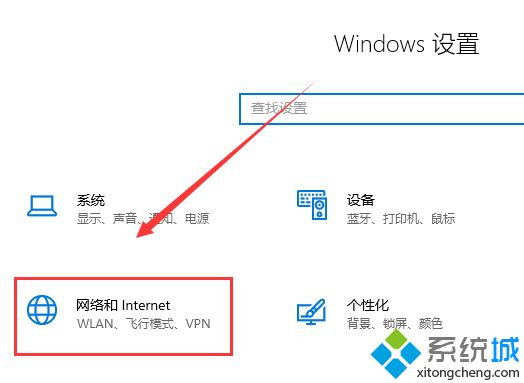
2.左侧找到【以太网】,选择右侧【更改适配器选项】。
3.找到当前网络,右击【禁用】,然后再【启用】。或者点击【修复】查看系统修复检测结果。
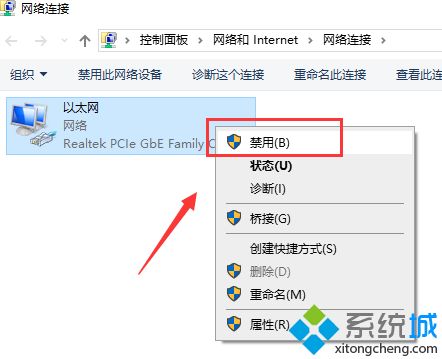
综上所述就是win10系统更新后不能联网的两种处理方法,网络连不上要首先确定硬件没有问题,如果都没问题,那么试试上文教程解决。
我告诉你msdn版权声明:以上内容作者已申请原创保护,未经允许不得转载,侵权必究!授权事宜、对本内容有异议或投诉,敬请联系网站管理员,我们将尽快回复您,谢谢合作!










